3dmax如何旋转模型上贴好的材质贴图方向?有些时候,在我们给3dmax模型贴图后,会发现材质贴图方向不符合我们想要的效果,这个时候要怎么旋转呢?本期,小编就为您带来了3dmax旋转模型材质贴图方向的方法和步骤,一起来看看吧!
步骤一、打开3dmax软件并导入一个模型,我们发现这个3dmax模型上已经附加了条纹材质贴图,下面我们就来旋转这个模型上贴好的材质贴图方向。
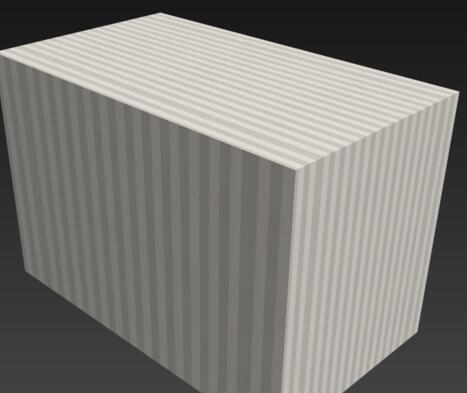
步骤二、打开3dmax材质编辑器,在这个材质的贴图子菜单里设置3dmax模型材质贴图方向,我点漫反射旁边的M,这个就是贴图。

步骤三、使用偏移功能来旋转3dmax模型上贴好的材质贴图。我们这这里可以设置纹理的偏移和旋转,我们点旋转,在出现的界面我们旋转材质的方向,就可以看到材质的纹理也发生了旋转变化,这个时候3dmax贴好的材质贴图方向已经旋转啦!
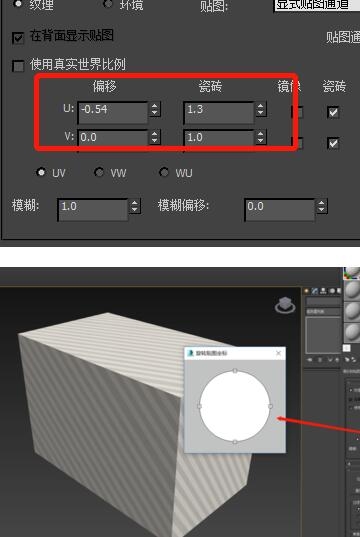
以上就是小编为您带来的3dmax旋转模型上贴好的材质贴图方向的详细步骤了,我们可以在材质编辑器里,使用偏移功能来完成3dmax模型材质贴图方向的旋转。
